Google Sheets adalah alat luar biasa yang digunakan banyak pengguna sebagai alternatif dari program Microsoft Excel yang populer. Bagian terbaik tentang Google Spreadsheet adalah hasil edit disimpan secara waktu nyata. Ini berarti Anda tidak perlu khawatir kehilangan file Anda jika terjadi pemadaman listrik atau kerusakan komputer. Tetapi apa yang Anda lakukan jika Google Spreadsheet tidak mengizinkan Anda mengetik dan mengedit file? Secara alami, Anda me-refresh halaman, me-restart browser Anda, dan reboot komputer Anda. Jika itu tidak berhasil, dan Anda yakin Anda memiliki izin yang diperlukan untuk mengedit file (bukan Lihat Saja), inilah yang dapat Anda lakukan selanjutnya.
Perbaiki Google Spreadsheet: Saya Tidak Dapat Mengetik atau Mengedit Apa Pun
1. Buat file baru
Jika Anda tidak dapat mengedit lembar atau file saat ini, periksa apakah Anda dapat menyalinnya. Jika berhasil, buka lembar kosong dan tempel konten di sana.
Ketik sesuatu di lembar baru untuk memeriksa apakah Anda dapat mengeditnya.
2. Logout dan login kembali menggunakan akun yang berbeda
Coba keluar dari akun Google Anda, lalu masuk kembali menggunakan akun lain. Buat file baru, simpan, lalu keluar.
Gunakan akun pertama Anda dan masuk kembali. Periksa apakah masalahnya hilang.
3. Nonaktifkan ekstensi Anda
Anda akan terkejut mengetahui berapa banyak bug dan gangguan yang dapat disebabkan oleh ekstensi browser.
Faktanya, ekstensi Anda juga dapat mencegah Anda mengetik di Google Spreadsheet. Ini karena beberapa ekstensi dapat menyebabkan konflik dengan program dan ekstensi lain yang Anda gunakan.
Jika Anda menggunakan Chrome, klik pada Tidak bisa, Pilih Lebih banyak alat lalu pilih Ekstensi.
Nonaktifkan semua ekstensi Anda, mulai ulang browser dan komputer Anda, dan periksa apakah Anda dapat mengetik dan mengedit lembar sekarang.
Anda kemudian dapat mengaktifkan kembali ekstensi Anda satu per satu untuk mengidentifikasi yang bermasalah.
4. Gunakan Google Documents Offline
Berbicara tentang ekstensi, ada solusi lain yang dapat Anda gunakan. Unduh dan aktifkan Ekstensi Offline Google Documents.
Seperti namanya, ekstensi ini memungkinkan Anda menggunakan Google Documents, Spreadsheet, Slide, dan Drive tanpa koneksi internet.
Jadi, nonaktifkan koneksi jaringan Anda, luncurkan Google Documents Offline, dan uji apakah Anda dapat mengetik dan mengedit file yang bermasalah.
Saat Anda kembali online, semua perubahan akan otomatis ditransfer dan disimpan ke Google Spreadsheet.
5. Hapus cache dan cookie browser Anda
Jika Anda tidak dapat mengetik di browser Anda, tetapi Anda dapat mengetik di ponsel Anda, ini menunjukkan ada yang salah dengan browser Anda.
Coba bersihkan cache dan cookie browser Anda. Beberapa file sementara ini dapat mengganggu Google Spreadsheet sehingga Anda tidak dapat mengetik.
- Klik menu tiga titik di Chrome
- Pilih Sejarah → klik pada Sejarah lagi
- Klik Menghapus data pencarian → pilih rentang waktu dan centang ketiga kotak tersebut.

6. Perbarui browser Anda atau coba yang lain
Versi browser yang kedaluwarsa juga dapat mencegah Anda mengetik di Google Spreadsheet.
Pastikan Anda menjalankan Chrome versi terbaru. Klik menu, pilih Membantu lalu Tentang Google Chrome.
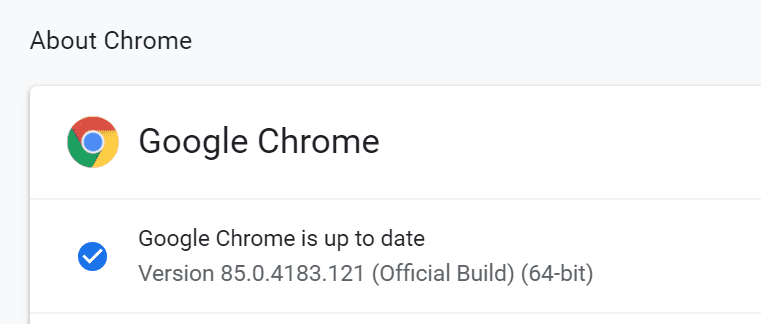
Jika browser memberi tahu Anda bahwa ada versi yang lebih baru yang tersedia, lanjutkan dan instal.
Jika memperbarui browser Anda tidak berhasil, coba buka file yang tidak dapat Anda edit di browser atau program lain.
7. Setel ulang atau instal ulang Chrome
Melakukan reset browser Chrome berarti membawa browser Anda ke pengaturan default.
Ingatlah bahwa ini akan menonaktifkan ekstensi, tema, dan sebagainya. Bookmark, dan kata sandi Anda tidak akan dihapus.
Menyetel ulang browser Anda mungkin merupakan solusi yang tepat untuk Anda. Jika beberapa ekstensi dan program yang diinstal pada komputer Anda mengubah pengaturan browser Anda tanpa izin Anda, mengatur ulang itu dapat memperbaiki masalah pengetikan Anda.
- Luncurkan Chrome, klik menu dan pilih Pengaturan
- Gulir ke bawah sampai ke Canggih
- Gulir lagi ke akhir halaman dan pilih Kembalikan pengaturan ke default aslinya

- tekan Mengatur ulang tombol dan periksa apakah itu solusi yang tepat untuk Anda.
Jika Anda masih tidak dapat mengetik di Google Spreadsheet, instal ulang browser.